Hinweis
Kampagnen für secret scanning-Warnungen befinden sich derzeit in der öffentliche Vorschau. Änderungen sind vorbehalten.
Nachverfolgen von Kampagnen in deiner Organisation
Die Nachverfolgungsansicht bietet eine Übersicht über die Daten für alle geöffneten und geschlossenen Kampagnen. So kannst du die Auswirkungen der Kampagnen besser nachvollziehen, den Fortschritt der Kampagnen verfolgen und den Fortschritt bei der Erreichung der Organisationsziele messen.
Um die Kampagnenverfolgungsansicht anzuzeigen, navigiere zur Registerkarte Security für die Organisation. Klicke dann in der linken Randleiste auf Campaigns. Um Kampagnen für Geheimnisse anzuzeigen, klicke oben auf der Seite auf Secrets.
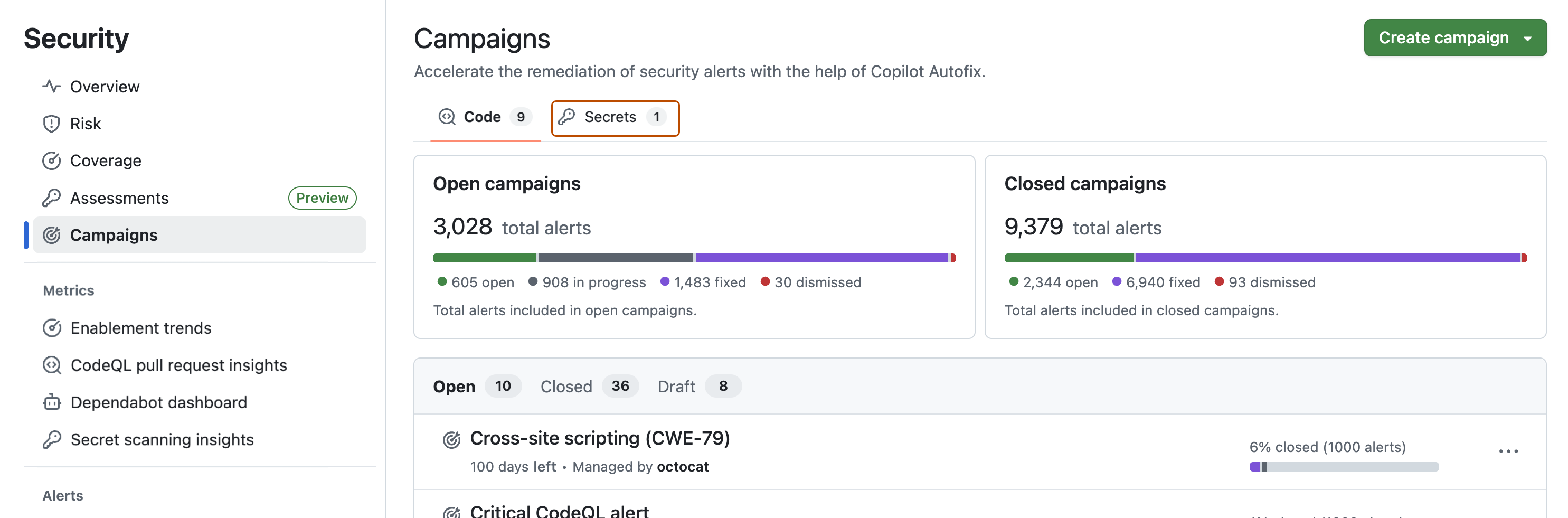
In der Nachverfolgungsansicht wird eine Zusammenfassung der Kampagnen „Open“ und „Closed“ mit der Gesamtzahl der Warnungen für alle Kampagnen dieses Typs angezeigt. In der Ansicht wird die Gesamtanzahl der Warnungen in die folgenden Warnungsstatus unterteilt:
- Open: Die Warnung ist noch aktiv und das Problem wurde noch nicht behoben.
- In progress (nur Codekampagnen): Mit der Behebung wurde begonnen und mindestens ein Branch oder Pull Request wurde in der Kampagnenansicht oder auf der Warnungsseite hinzugefügt.
- Fixed: Die Warnung wurde entweder innerhalb oder außerhalb des Kampagnenworkflows aufgelöst.
- Dismissed: Die Warnung wurde überprüft, aber absichtlich nicht behoben; sie wurde geschlossen.
Nachverfolgen einer einzelnen Kampagne
Du kannst auch den Fortschritt einer einzelnen Kampagne nachverfolgen, indem du die eigene Nachverfolgungsseite der Kampagne anzeigst.
Um die Nachverfolgungsseite für eine Kampagne anzuzeigen, wechsle zur Seite „Campaigns“, wähle die Kampagnen Code oder Secrets aus, , und wähle dann die Kampagne aus, die du in der Liste der Kampagnen anzeigen möchtest.
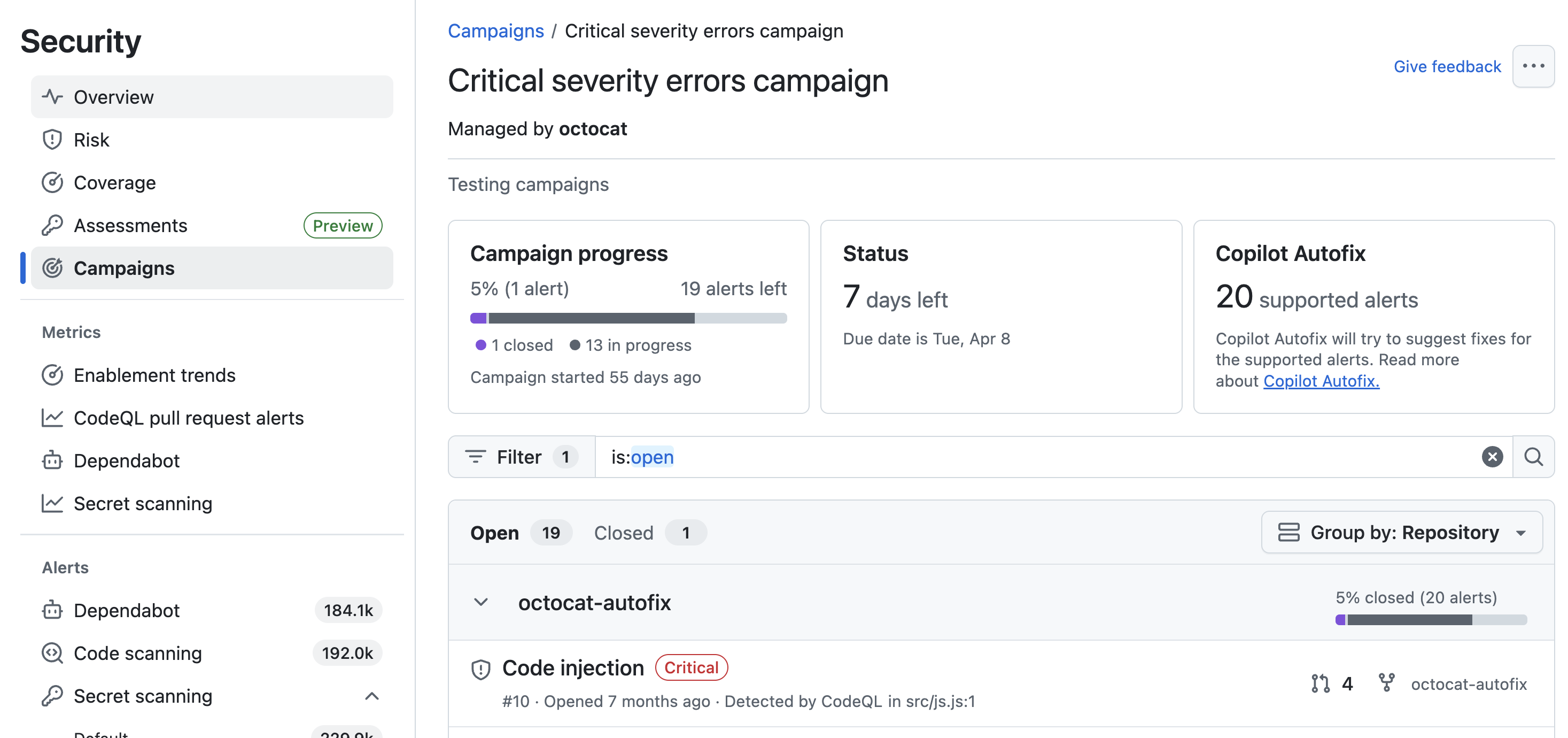
Die Nachverfolgungsansicht zeigt eine Zusammenfassung für Folgendes:
- Kampagnenfortschritt: Anzahl der Warnungen, die geschlossen (behoben oder verworfen) wurden, in Bearbeitung sind oder noch nicht überprüft werden.
- Status: Den Fortschritt der Kampagne bis zu ihrem Fälligkeitsdatum.
- Copilot Autofix (nur Codekampagnen): Anzahl der Warnungen, bei denen Copilot Autofix einen Fix zur Behebung der Warnung erzeugen kann.
Zudem kannst du die Kampagnenrepositorys und Warnungen einsehen, um zu sehen, wo Teams mit der Kampagne interagieren, und wo sie möglicherweise zusätzlich zu Interaktion ermutigt werden müssen.
- Repository details: Du kannst jedes Repository erweitern, um den Fortschritt bei der Warnungsbehebung anzuzeigen.
- Alert details: Du kannst die Option „Group by“ auf None festlegen, um eine Liste aller Warnungen anzuzeigen.
Du kannst beide Ansichten filtern, um dich auf eine Teilmenge der Repositorys oder Warnungen zu konzentrieren. Bei Codekampagnen werden zunächst alle Warnungen aufgeführt, die gerade ausgeführt werden.